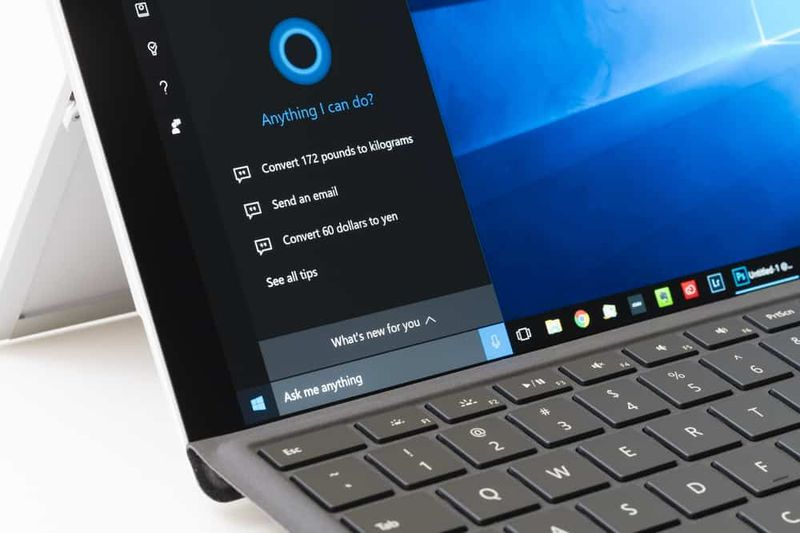Guia do usuário sobre como instalar a ferramenta Odin Flash
Instale a ferramenta Odin Flash: Odin Tool, também conhecido como Samsung Flash Tool, permite que os usuários façam um flash de firmware, recuperação e ROMs personalizados em seus dispositivos Galaxy. Portanto, se você gosta de atualizar o Stock ROM / Firmware em seu smartphone Samsung, você precisa instalar o Odin. No entanto, Odin é uma ferramenta flash para dispositivos Galaxy Android como Samsung Galaxy A50, J7, A70, J7 Prime, S9, S10, Note 10, etc. Aqui você pode Baixar Odin Flash Tool para fazer o flash do firmware Samsung. Neste guia, você também aprenderá a usar a ferramenta Odin no Windows.
A ferramenta Odin flash também está disponível para a plataforma Windows, significa que funciona no Windows 7, 8 e 10. Portanto, para usar o Odin, o uso do PC é importante. Mas, depois de instalar o TWRP em dispositivos Galaxy usando Odin, você não precisa mais usar Odin. No entanto, Odin pode ser usado para resolver problemas de loop de inicialização e quaisquer outros problemas em dispositivos Samsung.
SO compatível:
Windows WP, 7, 8 e 10
O que é Odin?
Odin, também conhecido como Odin3, também conhecido como Odin Tool é uma ferramenta do Galaxy flash necessária para qualquer modificação do sistema, como a instalação de recuperações personalizadas, atualização de firmware de estoque, atualização de ROMs personalizadas e enraizamento de telefones Galaxy Android. Então, se você gosta de realizar qualquer uma dessas tarefas em um telefone Galaxy, você precisa usar o Odin.
Além disso, Odin funciona com dispositivos Galaxy. No entanto, para usar o Odin, existem alguns requisitos ou etapas importantes a serem executadas antes de usar o Odin, que você saberá mais tarde neste artigo. Vamos dar uma olhada na seção de download.
crédito de cortesia saldo amazon
Baixe e instale a ferramenta Odin Flash
Odin Flash Tool é uma ferramenta muito essencial para atualizar os telefones Galaxy. Assim, para instalar o Odin Tool em seu PC, você pode selecionar uma versão específica nos links abaixo. Aqui você também obterá os links de download do Odin mais recentes, incluindo as versões mais antigas.
Você pode selecionar qualquer versão específica e instalar a ferramenta Odin para PC. Você também pode fazer o flash de dispositivos como Galaxy S10, Note 8/9/10, Galaxy A20,30,50 e todos os outros dispositivos Samsung Galaxy.
Links para download:
são novatos e nerds
| Nome do arquivo | Link para Download |
|---|---|
| Odin v1.85 | Download |
| v3.09 | Download |
| Odin3 v3.10.6 | Download |
| v3.10.7 | Download |
| v3.11.1 | Download |
| v3.12.3 | Download |
| v3.12.4 | Download |
| v3.12.5 | Download |
| v3.12.7 | Download |
| v3.13.1 [Mais recentes] | Download |
| v3.13.1 (corrigido) | Download |
| Odin3 v3.13.1 (Modded) | Download |
| Odin por PrinceComsyModified | Download |
Requisitos
- Em primeiro lugar, baixe a última versão do Drivers USB Samsung para conectar o dispositivo Samsung ao computador.
- Além disso, habilite a opção de desenvolvedor em seu Android.
- A ferramenta Odin também funciona no Windows XP, Windows 7/8 / 8.1, Vista e Windows 10.
- Baixe o SamFirm para instalar os firmware oficiais da Samsung em qualquer smartphone Samsung. Aqui estão as ferramentas SamFirm mais recentes:
- Baixe a ferramenta SamFirm v0.3.6 (Link do Google Drive)
- Drivers USB Samsung
- Baixe a ferramenta Odin mais recente
- Antes de piscar, lembre-se de verificar se o telefone está carregado a pelo menos 30%.
Como instalar o Odin
Depois de instalar a versão suportada da Odin Tool para o seu computador, siga as etapas para usá-la. Basta executar o Odin.exe Arquivo.
Passo 1:
Em primeiro lugar, extraia o arquivo Zip usando um abridor de zip como o WinRAR.
Passo 2:
Além disso, abra a pasta extraída.
Etapa 3:
Depois de abri-lo, você encontrará o Odin.exe ' Arquivo.
Passo 4:
Basta tocar duas vezes no arquivo exe e executá-lo.
Etapa 5:
Em seguida, execute-o como administrador, o que é recomendado.
Isso é tudo! Agora você pode usar a ferramenta Galaxy flash para qualquer tarefa suportada por ela.
Como usar a ferramenta Odin Flash
Depois de instalar o Odin Flash Tool, faça um backup completo do seu smartphone antes de instalar qualquer firmware ou ROM personalizada em dispositivos Samsung.
Passo 1:
Em primeiro lugar, baixe o arquivo de firmware para o seu dispositivo de qualquer fonte.
como instalar shaders minecraft windows 10
Passo 2:
Agora extraia o arquivo de firmware instalado.
Etapa 3:
Na ferramenta, toque em BL e carregue o arquivo BL. O mesmo que para CP, AP e CSC. Você também pode ter que esperar para carregar os arquivos.
Passo 4:
Desligue o telefone e pressione e segure Vol para baixo + liga / desliga + botão home simultaneamente e inicialize no modo de download. Aumente o volume se exibir um aviso.
Etapa 5:
Além disso, conecte o dispositivo via cabo USB. No arquivo de log 'adicionado' a mensagem será exibida.
Etapa 6:
Agora toque em iniciar. Demora alguns minutos, por isso aguarde a conclusão.
como baixar um vídeo do youtube sem software
Etapa 7:
Por fim, ele fornecerá uma mensagem de sucesso e o telefone será inicializado automaticamente no sistema.
Isso é tudo para a ferramenta Flash Odin. No entanto, é o único pisca-pisca que permite aos usuários fazer um flash de firmware de estoque nos telefones Galaxy. Para aproveitar ao máximo o Odin, basta fazer o download do Odin e começar a exibir os arquivos.
Conclusão:
Aqui está tudo sobre a ‘Odin Flash Tool’. Para mais dúvidas e perguntas, deixe-nos saber na seção de comentários abaixo!
Leia também: